다양한 Apple 서비스에 사용할 수 있는 모든 무료 평가판

오늘날 Apple은 클라우드 스토리지에서 모바일 게임에 이르기까지 모든 것을 포함하여 다양한 구독 서비스를 제공합니다. 이전에 사용하지 않은 경우 Apple에서 각 서비스를 무료로 사용해 볼 수 있지만 다양한 평가판이 제공됩니다.

iMessage는 세계 대부분의 지역에서 관련이 없지만 미국에서는 서비스가 사실상의 선택으로 남아 있습니다. 파란 거품 현상은 거기에서 아주 현실적입니다. iPhone이 iMessage 를 활성화하지 못할 때 문제가 발생합니다 . 몇 번을 시도해도 iMessage를 보내거나 받을 수 없습니다. iPhone에서 실패한 iMessage 활성화를 수정하는 방법은 다음과 같습니다.
iPhone에서 iMessage 활성화 실패 수정
여기에는 여러 요인이 작용합니다. iPhone에서 iMessage를 활성화하려면 Wi-Fi 또는 모바일 데이터 요금제에 연결되어 있어야 합니다. 선불 요금제를 사용 중인 경우 휴대폰에 SMS 문자 메시지가 포함된 활성 요금제가 있어야 합니다.
아래 가이드에 따라 iPhone에서 iMessage 활성화 오류의 실제 원인을 진단하십시오.
고급 솔루션으로 이동하기 전에 먼저 iPhone에서 iMessage를 활성화하는 기본 문제 해결 방법을 살펴보겠습니다.
1. 비행기 모드 비활성화
어떤 이유로(여행 중) 비행기 모드를 활성화했다면 비활성화할 시간입니다. 오른쪽 상단 모서리에서 아래로 스와이프하고 제어 센터를 엽니다. 구형 iPhone 모델(물리적 홈 버튼이 있는 모델)을 사용하는 사용자는 아래에서 위로 스와이프하여 제어 센터에 액세스해야 합니다.
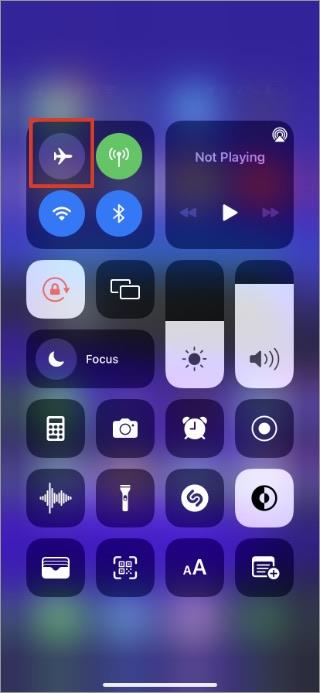
2. 모바일 연결 및 Wi-Fi 확인
Wi-Fi 네트워크 연결이 끊겼고 활성 이동통신사 요금제가 없습니까? 어떤 트릭을 시도하든 iPhone에서 iMessage 서비스를 활성화할 수 없습니다.
모바일 데이터 요금제에 가입하거나 Wi-Fi 네트워크에 연결하여 iPhone에서 iMessage 활성화를 활성화하십시오.
iPhone 설정 을 열고 모바일 데이터로 이동합니다(휴대전화에서는 셀룰러 데이터라고 할 수 있음). 개인 계획을 선택하고 이 회선 켜기 토글을 활성화하십시오.
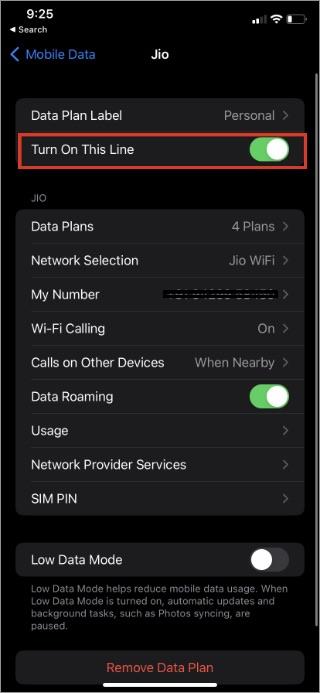
3. 데이터와 시간이 올바르게 설정되었는지 확인
iPhone에서 데이터와 시간이 잘못 설정된 경우 iMessage 활성화로 장애물에 부딪힐 수 있습니다. 설정 메뉴에서 수정해야 합니다.
1. iPhone에서 설정 을 엽니 다.
2. 일반 > 날짜 및 시간 메뉴 로 이동 합니다.
3. 자동 설정 토글을 활성화하면 iMessage 활성화를 시작할 수 있습니다.
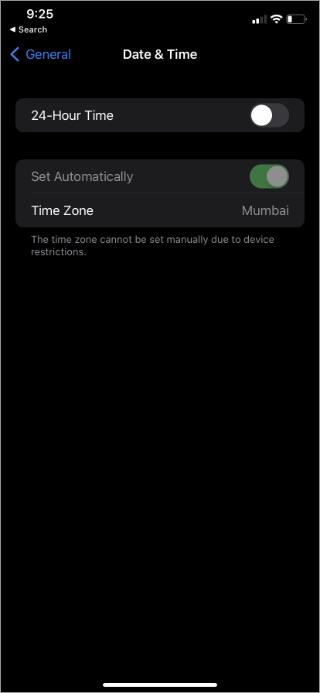
4. iMessage 비활성화/활성화
iPhone에서 iMessage 서비스를 일시적으로 비활성화한 다음 다시 활성화해야 합니다. 이렇게 하면 실패한 iMessage 활성화 문제를 해결하는 데 도움이 될 수 있습니다. 옵션은 설정에서 사용할 수 있습니다.
1. iPhone 설정 메뉴를 엽니다.
2. 메시지 로 이동합니다 .
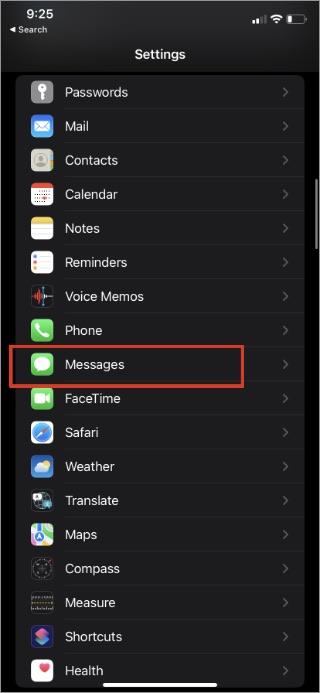
3. 다음 메뉴에서 iMessage 토글을 비활성화 합니다.
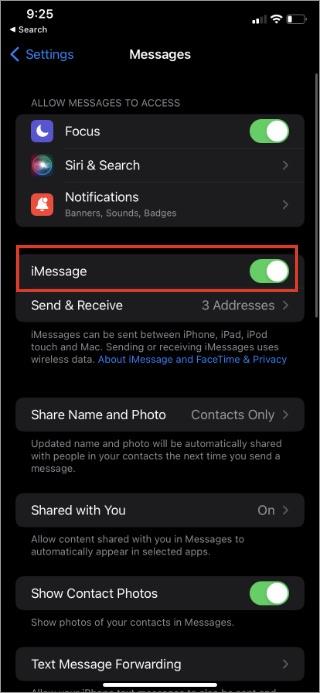
몇 분 후에 동일한 토글을 활성화하면 iPhone에서 iMessage가 활성화됩니다.
5. iOS 베타 프로필 삭제
iPhone에서 iOS 베타 프로필을 사용하고 있습니까? 일부 이동통신사는 베타 소프트웨어를 실행하는 iPhone에서 iMessage 서비스를 비활성화할 수 있습니다. iOS 베타 프로필을 삭제하고 안정 버전으로 돌아가야 합니다.
1. iPhone 설정 > 일반 메뉴로 이동합니다.
2. VPN 및 데이터 관리 를 선택 합니다 .
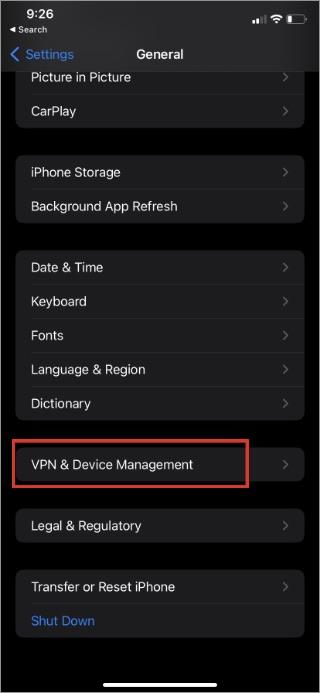
3. iOS 베타 소프트웨어 프로필 을 열고 iPhone에서 제거합니다.
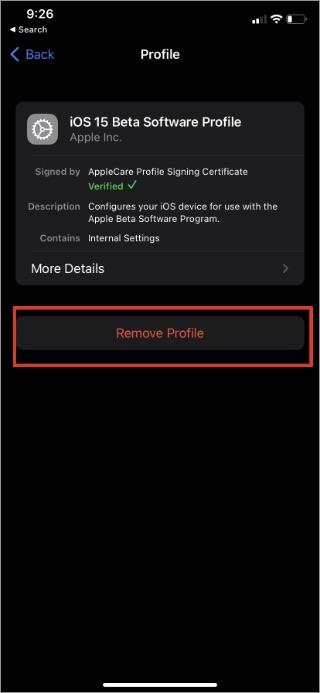
다음 안정적인 iOS 버전을 사용할 수 있게 되면 iPhone에 설치하세요. 성공적으로 설치되면 24시간 동안 기다렸다가 서비스 제공업체에 전화하십시오. 그들은 당신을 위해 iMessage 서비스를 활성화할 것입니다.
6. 네트워크 설정 재설정
iPhone의 잘못된 네트워크 설정으로 인해 iPhone에서 iMessage 활성화가 실패할 수 있습니다. iPhone에서 네트워크 설정을 재설정해야 합��다. 방법은 다음과 같습니다.
참고: 이렇게 하면 Wi-Fi 네트워크 암호가 삭제될 수 있으므로 다시 입력해야 할 수 있습니다.
1. iPhone 설정으로 이동하여 일반 메뉴를 엽니다.
2. 아래로 스크롤하여 재설정 을 탭합니다.
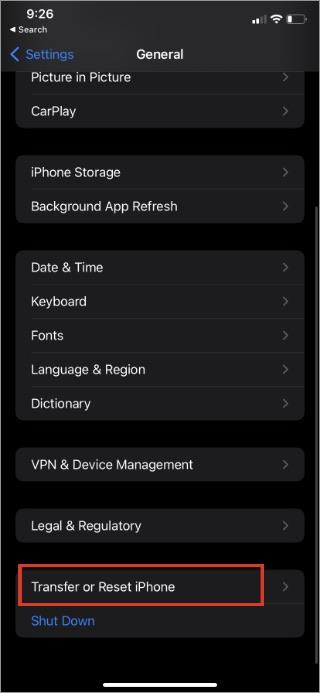
3. 팝업 메뉴에서 네트워크 설정을 재설정 합니다.
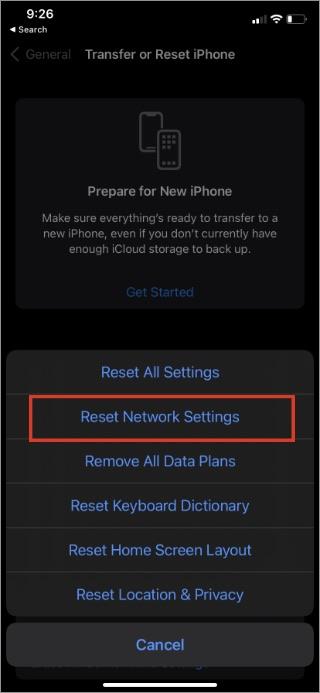
메시지를 열고 친구나 가족에게 iMessage를 보내보십시오.
7. 이동통신사 설정 업데이트
다른 국가에서 새 iPhone을 구입한 경우 iPhone에서 iMessage를 활성화하는 데 몇 가지 장애물이 있을 수 있습니다. iPhone에 로컬 SIM 카드를 추가한 후에는 이동통신사 설정을 업데이트해야 합니다.
1. iPhone 설정을 열고 일반> 정보 메뉴로 이동합니다. SIM을 아래로 스크롤하여 네트워크 공급자 버전을 확인합니다.
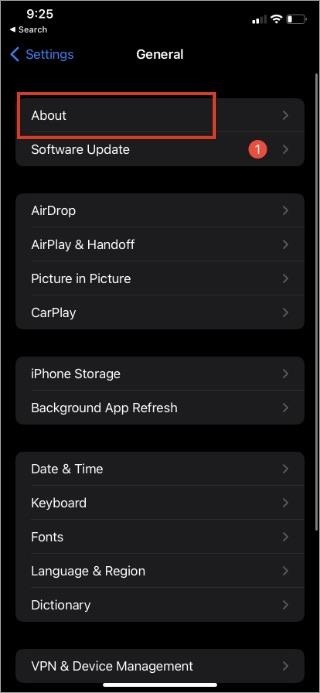
2. 네트워크 공급자를 누르고 최신 버전으로 업데이트하십시오.
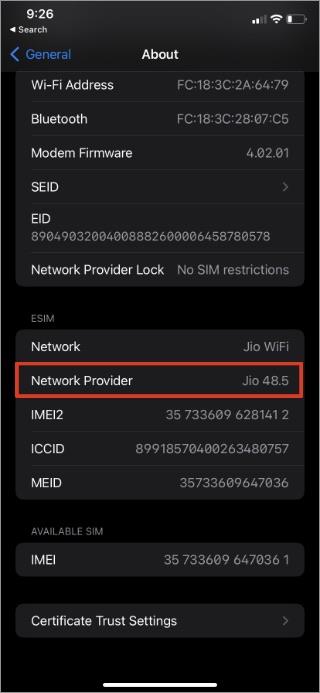
8. iOS 소프트웨어 업데이트
iMessage 활성화 실패는 iPhone의 오래된 iOS 빌드로 인해 발생할 수 있습니다. iMessage 문제를 해결하려면 설정에서 최신 iOS 버전으로 업데이트해야 합니다.
마무리: iPhone에서 iMessage 활성화 실패 수정
트릭이 작동하지 않으면 전원 + 볼륨 작게 버튼으로 iPhone을 재부팅하고 iMessage를 활성화하십시오. iMessage를 활성화하고 iMessage 앱 , 게임 및 스티커를 즐기십시오.
일시적으로 WhatsApp 또는 Telegram과 같은 iMessage 대안으로 이동하여 iPhone에서 다른 사람과 통신할 수 있습니다.
오늘날 Apple은 클라우드 스토리지에서 모바일 게임에 이르기까지 모든 것을 포함하여 다양한 구독 서비스를 제공합니다. 이전에 사용하지 않은 경우 Apple에서 각 서비스를 무료로 사용해 볼 수 있지만 다양한 평가판이 제공됩니다.
Apples watchOS 8은 올 가을에 공식적으로 출시됩니다. 그러나 모든 새로운 기능을 경험하고 싶다면 지금 공개 베타를 다운로드하여 수행할 수 있습니다.
대부분의 전자 기기는 청색광을 방출하며 iPhone도 예외는 아닙니다. 블루라이트는 피하기 어렵지만 잠들기 전에 블루라이트를 너무 많이 섭취하면 불면증을 유발할 수 있습니다. 이것이 많은 사람들이 iPhone에서 블루라이트를 줄이는 방법을 찾는 이유입니다. Apple은 이를 Night Shift 기능으로 쉽게 할 수 있습니다.
iOS 홈 화면은 정적 페이지에서 사용자 정의가 가능한 보다 동적인 페이지로 진화했습니다. 요즘에는 위젯을 추가하고 앱을 제거하여 원하는 대로 홈 화면을 조정할 수 있습니다.
극장에 입장하는 순간 Apple Watch에서 자동으로 방해 금지 모드가 활성화되기를 바랐던 적이 있습니까? Apple Watch 페이스를 하루에 한 번 자동으로 변경하시겠습니까? Apple Watch 자동화 덕분에 이 외에도 훨씬 더 많은 일을 할 수 있습니다.
Apple Watch의 인기가 높아짐에 따라 Apple은 계속해서 더 많은 모델의 웨어러블 기기를 소비자에게 제공하고 있습니다.
글루텐 프리 식단을 찾는 것은 쉽지 않습니다. 미리 식사를 계획하고, 글루텐 함유 성분이 있는지 식품 라벨을 스캔하고, 식당에서 안전하게 음식을 제공할 수 있는지 확인해야 합니다.
iPhone이나 iPad와 마찬가지로 Apple Watch는 중요한 개인 정보가 엄청나게 많이 들어 있는 고가의 기기입니다. 그리고 손목에 차기 때문에 쉽게 분실하거나 도난당할 수 있습니다.
곤충은 일년 중 더운 계절에 가장 활동적이며 많은 곤충이 마당이나 집으로 침입할 수 있습니다. 대부분의 곤충은 무해하지만 자주 볼 수 있는 곤충에 대해 더 알고 싶을 수도 있습니다.
iPhone에서 VPN이 연결되지 않습니까? 다음은 iPhone 오류에서 VPN이 작동하지 않는 문제를 해결할 수 있는 단계별 방법 목록입니다.







